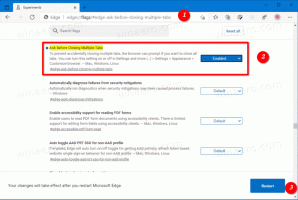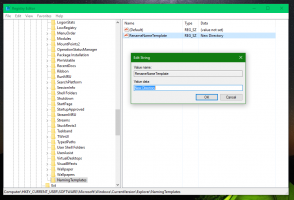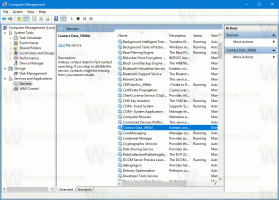วิธีปิดการใช้งานคำแนะนำเครื่องมือใน Windows 10
เมื่อคุณชี้ไปที่ทางลัด โฟลเดอร์ หรือไฟล์ คุณจะได้รับคำแนะนำเครื่องมือ (หรือที่เรียกว่าเคล็ดลับข้อมูล) แม้ว่าโดยทั่วไปแล้ว ฉันพบว่ามีประโยชน์ แต่ก็มีเหตุผลหลายประการที่จะปิดการใช้งาน ตัวอย่างเช่น คุณต้องจับภาพหน้าจอที่สะอาดตาหรือดูรายการไฟล์โดยไม่วอกแวก นี่คือวิธีปิดใช้งานคำแนะนำเครื่องมือใน Windows 10
โฆษณา
คำแนะนำเครื่องมือไม่ใช่คุณลักษณะพิเศษหรือคุณลักษณะใหม่ของ Windows 10 ตั้งแต่วันแรกที่ฉันใช้คอมพิวเตอร์ Windows มีพวกเขาเสมอ ใน Windows องค์ประกอบเกือบทั้งหมดมีคำแนะนำเครื่องมือ ปุ่มเมนูเริ่ม ไฟล์และโฟลเดอร์ใน File Explorer คำสั่ง Ribbon มีคำอธิบายสั้น ๆ ซึ่งแสดงรายละเอียดเกี่ยวกับวัตถุที่คุณกำลังชี้ไป
นี่คือตัวอย่างคำแนะนำเครื่องมือใน Windows 10:
เคล็ดลับ: หากต้องการ คุณสามารถปรับแต่งคำแนะนำเครื่องมือได้ตามที่อธิบายไว้ในบทความ: เพิ่มรายละเอียดเพิ่มเติมให้กับคำแนะนำเครื่องมือทางลัดใน Windows 10.
วิธีปิดใช้งานคำแนะนำเครื่องมือใน Windows 10ให้ทำดังต่อไปนี้
- เปิดพีซีเครื่องนี้ใน File Explorer.
- ในส่วนติดต่อผู้ใช้ Ribbon ของ Explorer ให้คลิกไฟล์ -> เปลี่ยนโฟลเดอร์และตัวเลือกการค้นหา
 ถ้าคุณมี ปิดการใช้งาน Ribbonให้กด F10 -> คลิกเมนูเครื่องมือ - ตัวเลือกโฟลเดอร์
ถ้าคุณมี ปิดการใช้งาน Ribbonให้กด F10 -> คลิกเมนูเครื่องมือ - ตัวเลือกโฟลเดอร์ - ในหน้าต่างโต้ตอบ "ตัวเลือก File Explorer" ให้สลับไปที่แท็บมุมมอง ยกเลิกการเลือกรายการที่เรียกว่า แสดงคำอธิบายป๊อปอัปสำหรับรายการโฟลเดอร์และเดสก์ท็อป.
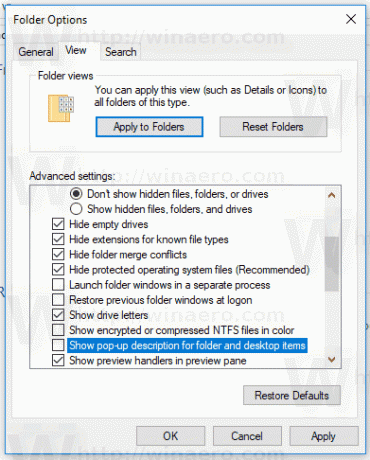
- คลิกปุ่มใช้และตกลง
คำแนะนำเครื่องมือจะถูกปิดใช้งานทันทีใน File Explorer
หรือคุณสามารถใช้การปรับแต่ง Registry ตามที่อธิบายไว้ด้านล่าง
ปิดใช้งานคำแนะนำเครื่องมือใน Windows 10 ด้วยการปรับแต่งรีจิสทรี
นี่คือวิธีที่สามารถทำได้
- เปิด แอพ Registry Editor.
- ไปที่คีย์รีจิสทรีต่อไปนี้
HKEY_CURRENT_USER\Software\Microsoft\Windows\CurrentVersion\Explorer\Advanced
ดูวิธีไปที่คีย์รีจิสทรี ด้วยคลิกเดียว.

- ทางด้านขวา ให้แก้ไขหรือสร้างค่า DWORD 32 บิตใหม่ "ShowInfoTip" ตั้งค่าข้อมูลเป็น 0
 หมายเหตุ: แม้ว่าคุณจะเป็น รัน Windows 64 บิต คุณยังต้องสร้างค่า DWORD 32 บิต
หมายเหตุ: แม้ว่าคุณจะเป็น รัน Windows 64 บิต คุณยังต้องสร้างค่า DWORD 32 บิต - เพื่อให้การเปลี่ยนแปลงที่ทำโดย Registry tweak มีผล คุณต้อง ออกจากระบบ และลงชื่อเข้าใช้บัญชีผู้ใช้ของคุณ
แค่นั้นแหละ.